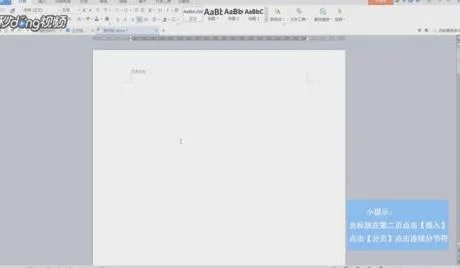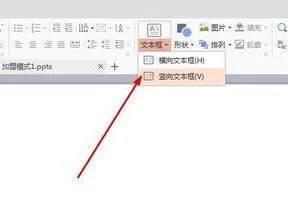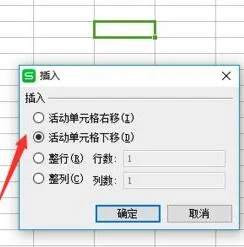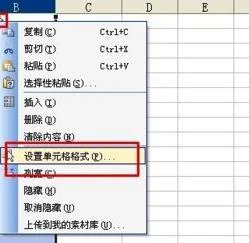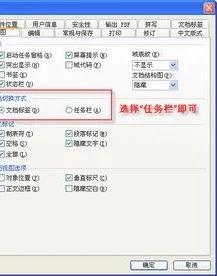1.用Wps怎么把图像都调成一样大小的
方法一、1、右击WPS里的图片,选择“设置对象格式”; 2、点击“设置对象格式”窗口中的“大小”,在“锁定纵横比”为勾选的情况下通“缩放”比率或“尺寸和旋转”栏中输入数值来调整图片大小。
只要“锁定纵横比”是勾选的情况下, 只要在上面的红色框内任意一栏输入 一个数值,相反的另栏也会随着变动。如:在“高度”输入 50%后,“宽度”也会随着比例变动为50%。
方法二、选择图片,将光标移到图片右下角的小圆点上,当光标成两个小箭头时(如下图所示)按住Shift键不放,拖动鼠标,图片即可成比例的变化了。
2.怎么预设粘贴到wps文字中图片的大小
打开WPS中“文字”选择新建一个空白文档;
请点击输入图片描述
点击左上角“文件”下的“选项”选择“编辑”;
请点击输入图片描述
请点击输入图片描述
拉至底部,将“将图片插入/粘贴为”这个选项里选择“四周型”点击确定;
请点击输入图片描述
点击“插入”图片来自“本地图片”将批量的图片全部填加进来;
请点击输入图片描述
按住ctrl选中所有的图片,点击“重设大小”右下角的小拐角的图标;
请点击输入图片描述
选择“大小”页面,取消勾选“锁定纵横比和相对原始图片大小”,设置高度和宽度的绝对值点击确定即可。
请点击输入图片描述
3.如何在wps文字中统一设置图片大小
也是偶然发现挺有趣的现象,插入的图片,默认的状态是zhidao无法全选的,但把图片的环绕方式变成穿越型就可以操作了。
选择图片-图片工具-环绕-穿越型
把每张图片设置好,开始-选择-选择对象,选择对象处于高亮状态就是选中了
按住ctrl键,依次点选图片,看外侧的虚框,选中了,设置高度和宽度
设置宽度和高度有一点需要注意,如果是任意设置,需要取消纵横比例,例如长方形的变正方形,输入之前,点下图位置,那个小符号,在大小里,取消掉锁定纵横比
调完之后,鼠标点虚框外,就取消当前选择了
4.怎么将WPS里所有图片大小设置成一样大的
点:开发工具——宏,输入一个名称如“tpdx”,在下面“宏的位置”中选择你的文件名(重要!如果不小心修改了模板文件,以后新建的文件都会有这个宏代码),点“创建”,打开VBA编辑器,将下面的代码复制到Sub tpdx()和End Sub之间,点工具栏上的运行,或者按F5。如果一次没有调整完,再运行一次。
Dim i
On Error Resume Next
For i=1 To ActiveDocument.InlineShapes.Count
ActiveDocument.InlineShapes(i).Height=300 '修改为自己需要的值
ActiveDocument.InlineShapes(i).Width=200 '修改为自己需要的值
Next
For i=1 To ActiveDocument.Shapes.Count
ActiveDocument.Shapes(i).Height=300 '修改为自己需要的值
ActiveDocument.Shapes(i).Width=200 '修改为自己需要的值
Next